Διαφήμιση
Μερικές φορές, το PowerPoint αισθάνεται σαν τον ξεχασμένο αδερφό της σουίτας του Microsoft Office. Η χρησιμότητά του είναι δύσκολο να αμφισβητηθεί, αλλά οι άνθρωποι φαίνεται να ενδιαφέρονται γενικά συμβουλές για το Word 8 Συμβουλές μορφοποίησης για τέλειους πίνακες στο Microsoft WordΟι πίνακες του Microsoft Word είναι απαραίτητα εργαλεία μορφοποίησης. Μάθετε πώς να φτιάξετε έναν πίνακα και να το μορφοποιήσετε τέλεια με αυτές τις απλές συμβουλές. Διαβάστε περισσότερα και συμβουλές για το Excel 14 συμβουλές για εξοικονόμηση χρόνου στο Microsoft ExcelΕάν το Microsoft Excel έχει καταναλώσει πολύ χρόνο στο παρελθόν, ας σας δείξουμε πώς να το επαναφέρετε. Αυτές οι απλές συμβουλές είναι εύκολο να θυμηθούν. Διαβάστε περισσότερα .
Ας αλλάξουμε όλα αυτά κοιτάζοντας κάτι που ένας εκπληκτικά μικρός αριθμός ατόμων ξέρει πώς να κάνει: αλλάξτε το μέγεθος των διαφανειών σας.
Φυσικά, δεν υπάρχει τίποτα χειρότερο από τις διαφάνειες με χαμηλό μέγεθος σε μια παρουσίαση. Φαίνονται ενοχλητικά, και μπορούν γρήγορα να σπαταλήσουν περισσότερο
προσεκτικά σχεδιασμένη έκθεση 10 συμβουλές PowerPoint για την προετοιμασία μιας επαγγελματικής παρουσίασηςΧρησιμοποιήστε αυτές τις συμβουλές του Microsoft PowerPoint για να αποφύγετε κοινά λάθη, να διατηρήσετε το κοινό σας αφοσιωμένο και να δημιουργήσετε μια επαγγελματική παρουσίαση. Διαβάστε περισσότερα . Συνεχίστε να διαβάζετε για να μάθετε περισσότερα.Αλλαγή λόγου διαστάσεων διαφάνειας στο PowerPoint
Το PowerPoint διευκολύνει την εναλλαγή μεταξύ των κοινών λόγων διαστάσεων 4: 3 και 16: 9. Πριν ακολουθήσετε αυτόν τον οδηγό, πρώτα, βεβαιωθείτε ότι χρησιμοποιείτε το Κανονικός θέα. Παω σε Προβολή> Κανονική να ελέγξω.
Ολα έτοιμα? Τέλεια, ακολουθήστε τα εξής βήματα:
- Χρησιμοποιώντας την κορδέλα, ανοίξτε το Σχέδιο αυτί.
- Στη δεξιά πλευρά της κορδέλας, κάντε κλικ στο Μέγεθος διαφανειών.
- Επιλέξτε είτε Στάνταρ (4: 3) ή Ευρεία οθόνη (16: 9).
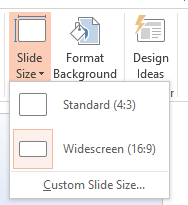
Εάν το PowerPoint δεν μπορεί να κλιμακώσει το περιεχόμενό σας, θα σας προσφέρει δύο επιλογές:
- Αυξάνω στον ανώτατο βαθμό: Αυτό θα αυξήσει το μέγεθος του περιεχομένου της διαφάνειας, αλλά θα μπορούσε να οδηγήσει σε απώλεια εικόνας.
- Βεβαιωθείτε ότι ταιριάζει: Αυτό θα μπορούσε να μειώσει το μέγεθος του περιεχομένου σας, αλλά θα εξασφαλίσει ότι δεν θα χαθεί τίποτα.
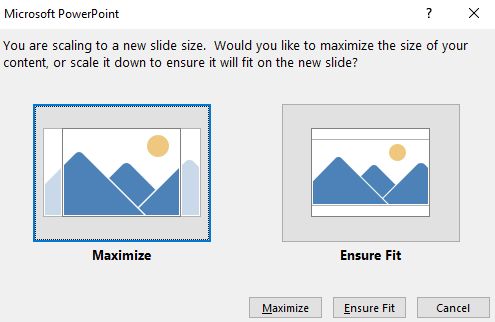
Προσαρμοσμένα μεγέθη διαφανειών στο PowerPoint
Εάν σκοπεύετε να χρησιμοποιήσετε την παρουσίασή σας σε μια μη τυπική ρύθμιση, ίσως θελήσετε να δημιουργήσετε προσαρμοσμένα μεγέθη διαφανειών. Ευτυχώς, είναι επίσης απλό:
- Χρησιμοποιώντας την κορδέλα, ανοίξτε το Σχέδιο αυτί.
- Στη δεξιά πλευρά της κορδέλας, κάντε κλικ στο Μέγεθος διαφανειών.
- Επιλέγω Προσαρμοσμένο μέγεθος διαφανειών.
- Εισαγάγετε τις προτιμώμενες αναλογίες σας στο αναδυόμενο πλαίσιο.
- Τύπος Εντάξει για να αποθηκεύσετε τις αλλαγές σας.
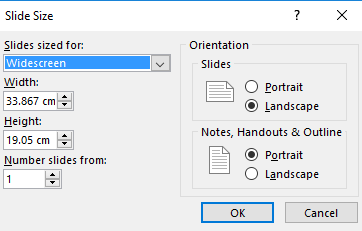
Σημείωση: Εάν θέλετε μια διαφάνεια κανονικού μεγέθους που δεν είναι 4: 3 ή 16: 9 (για παράδειγμα, Letter, Legal, A4 κ.λπ.), μπορείτε να κάνετε την επιλογή σας στο αναπτυσσόμενο πλαίσιο κάτω από Διαφάνειες μεγέθους για.
Γνωρίζατε ότι αυτό ήταν δυνατό; Λοιπόν, τώρα είναι η σειρά σας. Μοιραστείτε τις αγαπημένες σας συμβουλές PowerPoint στα παρακάτω σχόλια.
Πιστωτική εικόνα: Christian Bertrand μέσω του Shutterstock
Ο Dan είναι Βρετανός ομογενής που ζει στο Μεξικό. Είναι ο Managing Editor για την αδελφή ιστοσελίδα του MUO, Blocks Decoded. Σε διάφορες χρονικές στιγμές, υπήρξε Κοινωνικός Επεξεργαστής, Creative Editor και Finance Editor για το MUO. Μπορείτε να τον βρείτε να περιπλανιέται στο σαλόνι στο CES στο Λας Βέγκας κάθε χρόνο (άνθρωποι PR, επικοινωνήστε!), Και κάνει πολλά παρασκήνια…